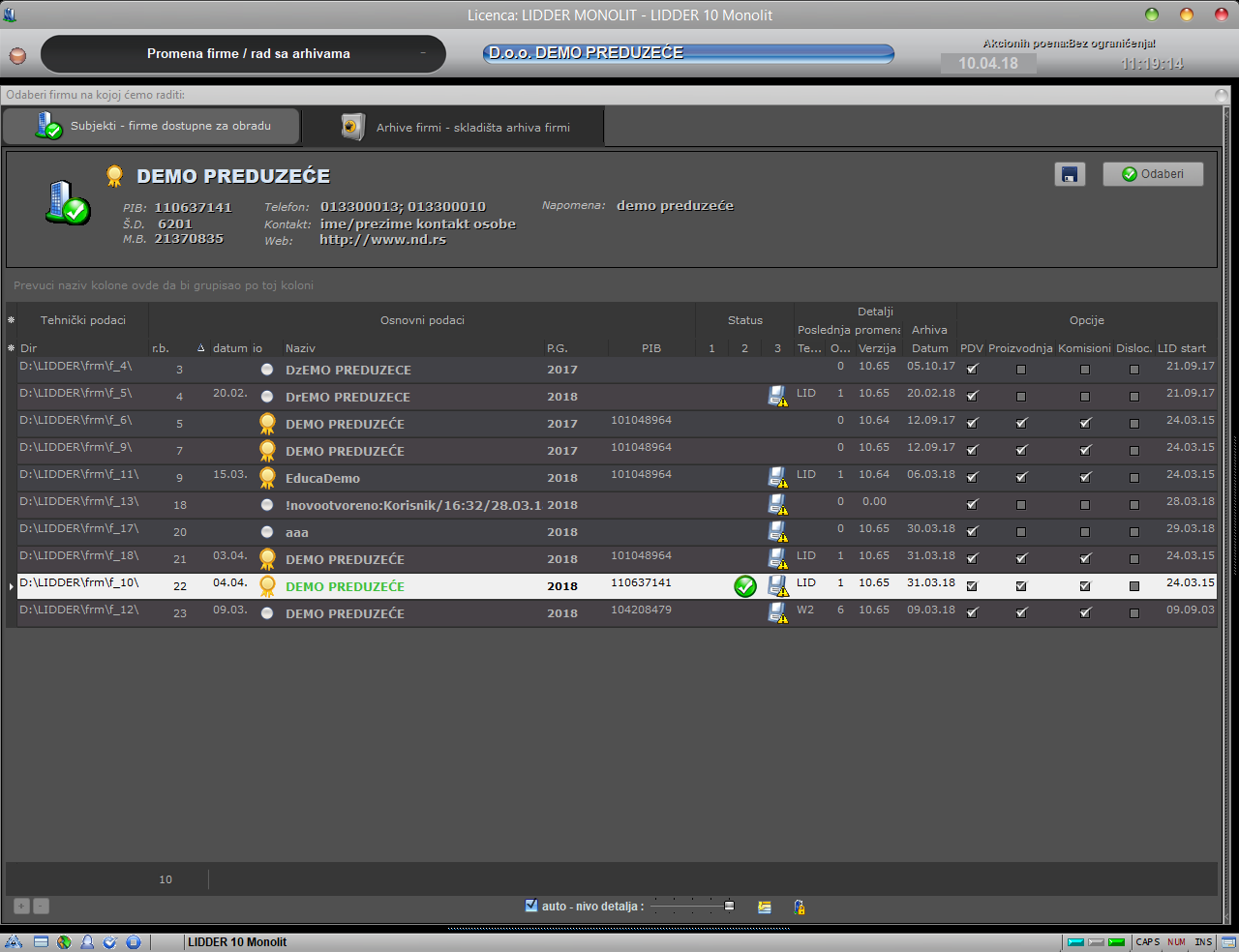Klikni ovde za pomoć kod unosa
PROMENA FIRME
PRELAZAK NA RAD SA DRUGIM PREDUZEĆEM
Ova opcija omogućava brzu promenu subjekta poslovanja, tj. firme u kojoj želiš da izvršiš poslovne promene ili nešto vidiš.
U zavisnosti koju verziju Liddera poseduješ, broj firmi varira.
Odabirom ove opcije dobijaš spisak firmi koje su otvorene i spremne za rad u Lidderu. u kojoj trenutno radiš je u startu odabrana. U gornjem delu ekrana se vide osnovni podaci firme kod koje se trenutno nalaziš. U samom spisku otvorenih firmi možeš videti i mnoge druge podatke koji ti mogu zatrebati, a nešto više o njima možeš pročitati ovde: PODACI KOD SUBJEKATA I ARHIVA. Firmu možeš odabrati na više načina: duplim klikom levog tastera miša na nju; klikom levog tastera miša na opciju 'Odaberi za rad' koju dobijaš, u padajućem meniju, desnim klikom miša na odabranoj firmi; klikom levog tastera miša na taster s natpisom “Odaberi” ili pritiskom tastera Enter na tastaturi kad je obeležena firma koju želimo da učitamo.
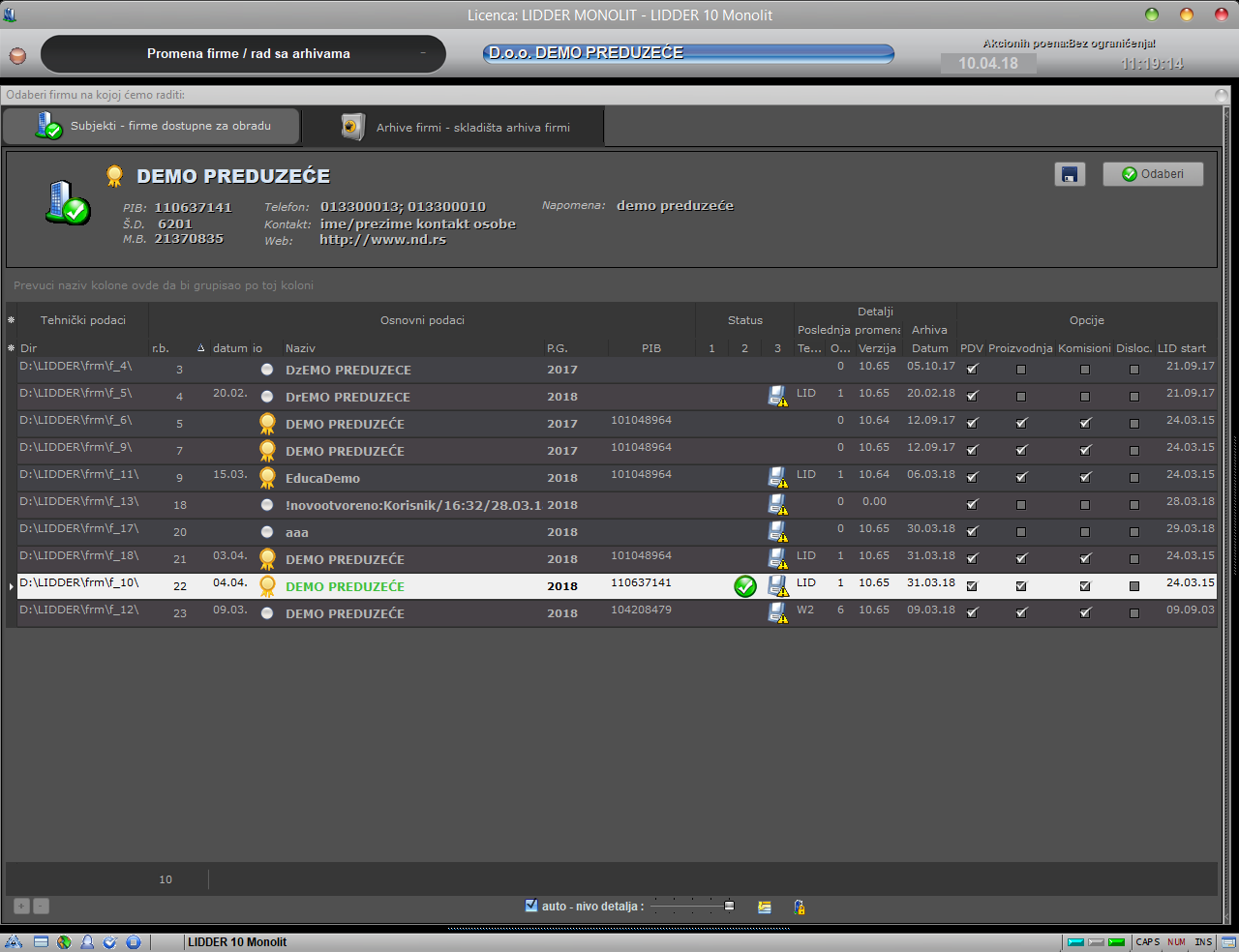
Strelicama ili mišem menjaš odabranu firmu i pri svakom pomeranju menjaju se i podaci firme na gornjem delu ekrana. Pošto si odabrao firmu na kojoj želiš da radiš, prelaziš u glavni meni Liddera. U zaglavlju menija videćeš ime firme koju si odabrao, znači sve promene koje ćeš da uradiš biće za novoodabranu firmu. Sve mogućnosti koje imaš oko sortiranja firmi, grupisanja i drugog možeš videti Tabelarni prikaz podataka.
Brzo pronalaženje neke firme možeš izvesti na nekoliko pojedinačnih načina, ili kombinacijom više njih:
- kucanjem njenog naziva slovo po slovo, gde Lidder automatski pronalazi firmu koja počinje zadatim slovima;
- sortiranjem po nazivu firme klikom levim tasterom miša na polje “Naziv”, jednom ili dva puta za promenu redosleda sortiranja (po rastućem ili opadajućem redosledu). Sortirati možeš i po PIBu;
- grupisanje po poslovnoj godini, kada polje “P.G.” prevučeš na oblast “Prevuci naziv kolone ovde da bi grupisao po toj koloni”. Prevlačenje obavljaš tako što pritisneš levi taster miša na naziv kolone “P.G.” i ne puštajući ga prevlačiš isti do označene oblasti, kad potom pustiš taster.
- ulaskom u opcije za nameštanje pregleda firmi sa F12 komandom (u spisku firmi). Tu možeš čak i izvoziti spisak u xls ili html format.
Firmu, koja se nalazi u spisku, možeš i obrisati. To postižeš tako što klikneš desnim tasterom miša na firmu koju želiš da obrišeš i iz ponuđenog menija izabereš opciju “Obriši firmu”, posle čega sledi sigurnosno pitanje za potvrđivanje brisanja. Brisanje još možeš izvršiti i ako na odabranoj firmi pritisneš taster Delete. Brisanje je destruktivna opcija, ono što si obrisao ne može se više vratiti (osim sa nekog bekapa koji si prethodno napravio). Naravno, i Lidder pre svakog brisanja pravi arhivu te firme, ali mora se obratiti pažnja da je to privremena arhiva. U opcijama arhiviranja postoji klauzula „Automatsko brisanje auto napravljenih arhiva (snimanje svih firmi i kod brisanja npr.) starijih od“ posle koje se nalazi podatak o broju dana „života“ arhiva navedenog tipa, posle isteka datog broja dana te arhive se brišu. Za brisanje firme se može iskoristiti i komanda Shift+Delete ali se njena upotreba izričito ne preporučuje iz više razloga od kojih su dva veoma bitna: Lidder ne postavlja kontrolno upozorenje koje ti daje mogućnost da se predomisliš i Lidder ne pravi sigurnosnu kopiju. Ova komanda se može koristiti samo u želji za oslobađanjem prostora na disku računara ako je istog ponestalo, a i tada se ta operacija izvodi po utvrđenom redosledu: prvo se firma koju želimo obrisati snimi na Prenosivo skladište (neka USB memorija) a potom i na Posebno skladište (drugi disk ili drugi računar) i tek onda se pristupa njenom brisanju komandom Shift+Delete.
Na samom ulasku u Lidder, dobijaš obaveštenje kada je izvršeno poslednje arhiviranje firme koju želiš da radiš. Ovo obaveštenje će biti prijavljeno tek nakon što je prošlo sedam i više dana od poslednjeg arhiviranja (snimanja) podataka. Pogledati postupak arhiviranja podataka. Pri odabiru firme čija je poslovna godina starija od tekuće (kalendarske), Lidder će promeniti tekući datum na 31.12. poslovne godine za tu firmu. Lidder će te pri svakoj promeni datuma obavestiti, ispisaće poruku: 'Promenio sam tekući datum na 31.12.XXXX.'
PRIMER:
Ako je danas npr. 25.09.16 a ti odabereš preduzeće koje je vođeno u 2015-oj god., radi pregledanja, tekući datum će biti promenjen na 31.12.2015.god. Ovo automatsko menjanje datuma je potrebno zbog čestih ulazaka u "prošlu god." dok se ne uradi završna obrada i pređe se u sledeću godinu, a skoro svaki put je neophodno promeniti datum na 31.12. te poslovne godine.



 u kojoj trenutno radiš je u startu odabrana. U gornjem delu ekrana se vide osnovni podaci firme kod koje se trenutno nalaziš. U samom spisku otvorenih firmi možeš videti i mnoge druge podatke koji ti mogu zatrebati, a nešto više o njima možeš pročitati ovde: PODACI KOD SUBJEKATA I ARHIVA. Firmu možeš odabrati na više načina: duplim klikom levog tastera miša na nju; klikom levog tastera miša na opciju 'Odaberi za rad' koju dobijaš, u padajućem meniju, desnim klikom miša na odabranoj firmi; klikom levog tastera miša na taster s natpisom “Odaberi” ili pritiskom tastera Enter na tastaturi kad je obeležena firma koju želimo da učitamo.
u kojoj trenutno radiš je u startu odabrana. U gornjem delu ekrana se vide osnovni podaci firme kod koje se trenutno nalaziš. U samom spisku otvorenih firmi možeš videti i mnoge druge podatke koji ti mogu zatrebati, a nešto više o njima možeš pročitati ovde: PODACI KOD SUBJEKATA I ARHIVA. Firmu možeš odabrati na više načina: duplim klikom levog tastera miša na nju; klikom levog tastera miša na opciju 'Odaberi za rad' koju dobijaš, u padajućem meniju, desnim klikom miša na odabranoj firmi; klikom levog tastera miša na taster s natpisom “Odaberi” ili pritiskom tastera Enter na tastaturi kad je obeležena firma koju želimo da učitamo.